文章目录[隐藏]
概要
NETIO.SYS 错误是Windows电脑BSoD(蓝屏死机)错误之一,当您遇到此错误时,建议您查看本文的内容尝试解决。此外,若您担心电脑中的重要数据丢失,也可参考本文的数据备份方法。
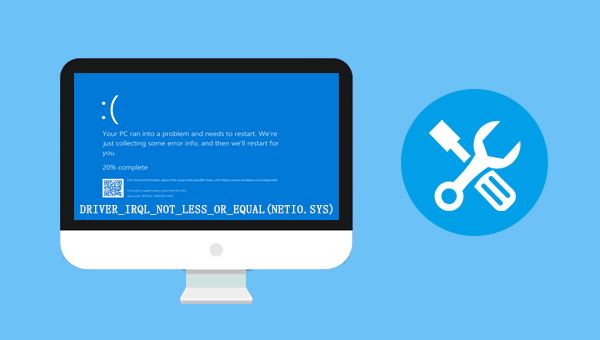
一、NETIO.SYS蓝屏错误如何修复?
NETIO.SYS蓝屏错误最有可能与网络驱动程序出现问题有关,此外,系统配置不当、软件或硬件问题、系统文件损坏等也可能是该蓝屏错误的原因。在开始下面的修复操作之前,建议您先通过系统自带的防病毒功能对电脑进行扫描,以排查是否存在病毒或恶意软件导致NETIO.SYS蓝屏错误。若问题仍然存在,请继续尝试下面的方法。

1、卸载新安装的软件或硬件
如果您最近安装了新的软件和硬件之后,才出现NETIO.SYS蓝屏错误,那么建议您在关机状态下移除相应的硬件,然后按照以下步骤卸载最近安装的软件。
步骤1:重启计算机,按【Windows+R】键,打开运行窗口。在命令框中输入【control panel】并点击【确定】以打开控制面板。
注:若无法顺利重启计算机并进入Windows系统,可以尝试进入安全模式再进行软件卸载的操作。

步骤2:打开控制面板之后,将查看方式设置为【类别】,然后点击【卸载程序】。

步骤3:右键点击新安装的软件,然后点击【卸载】按钮。卸载程序后,重启电脑,查看问题是否解决。

2、更新网络驱动程序
NETIO.SYS蓝屏错误通常与网络驱动程序问题有关,因此更新网络驱动程序可能可以解决该问题。下面将介绍两种更新网络驱动程序的方法。
方法1:通过Windows更新
步骤1:重启Windows电脑,点击【开始】>【设置】>【更新和安全】。
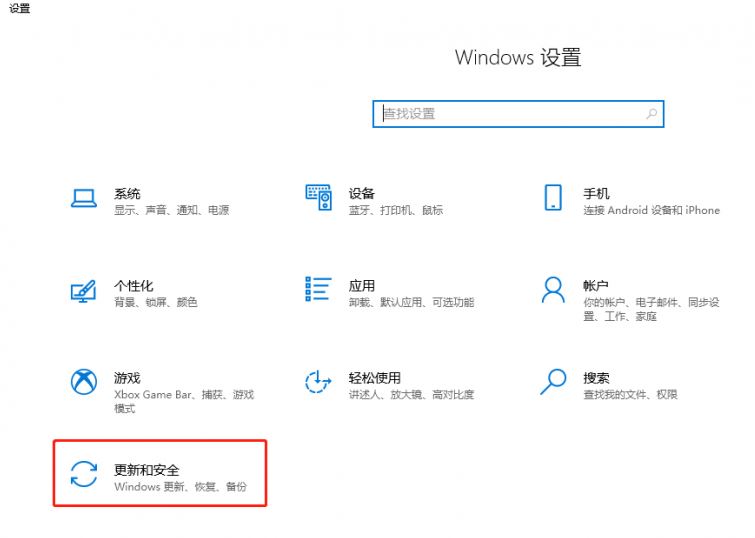
步骤2:点击【Windows更新】栏中的【检查更新】按钮,如果找到更新,Windows将开始下载更新。下载更新后点击【立即安装】,安装更新过程中可能需要重启多次。之后查看问题是否已解决。
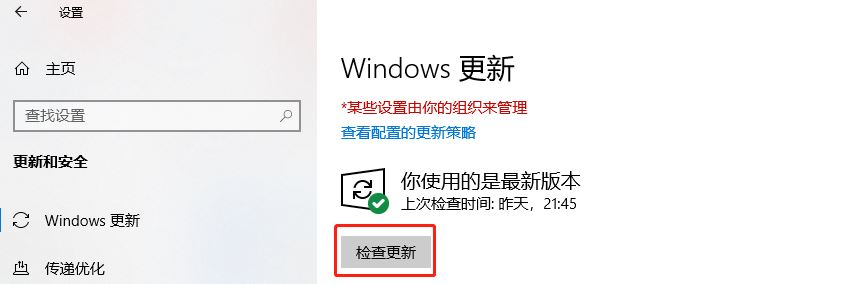
方法2:通过设备管理器
步骤1:按【Windows+S】键,并在搜索框中输入【device manager】或【设备管理器】,在搜索结果中,点击【设备管理器】。
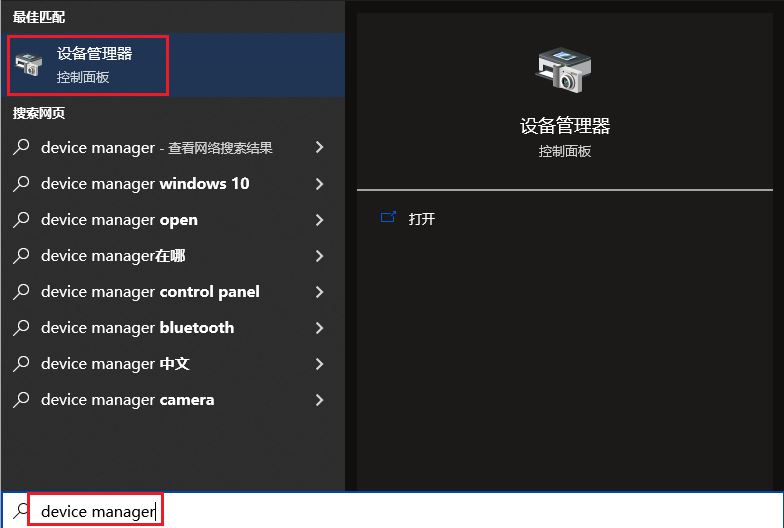
步骤2:展开【网络适配器】,右键点击您所使用的网络适配器并选择【更新驱动程序】。

步骤3:选择【自动搜索驱动程序】,等待更新完成。如果自动搜索驱动程序不起作用,那么您可以选择访问制造商的网站并自行搜索和下载相应的驱动程序。更新完驱动程序之后,请重启计算机,查看问题是否解决。
上一页12 下一页 阅读全文
